So wechseln Sie automatisch zum stärksten WLAN-Netzwerk auf Android
Befolgen Sie diese Anleitung, um auf einem Android-Smartphone automatisch zum stärksten WLAN-Netzwerk zu wechseln. Stellen Sie Ihr Android-Gerät mithilfe der in diesem Artikel erwähnten App auf ein stärkeres WLAN-Signal um.
Wenn Sie in einem Haus wohnen, in dem Sie mehr als einen Router installieren müssen, kann es ärgerlich sein, wenn Ihr Gerät sich nicht vom schwächeren Signal trennt. Sie müssen sich bewegen, bis Sie weit genug sind, um das andere Signal zu verlieren, aber was ist, wenn Sie nicht so weit gehen müssen?
Stecken Sie mit diesem schwachen WLAN-Signal fest? Nein! Du bist nicht. Es gibt eine Option, mit der Sie automatisch zu einem stärkeren WLAN-Netzwerk wechseln können, ohne weiter als nötig gehen zu müssen.
Inhalt
Wechseln Sie zu Strongest WiFi auf Android
Mach dir keine Sorgen; Diese Option beinhaltet keine komplizierten Anweisungen oder die Notwendigkeit, Ihren technisch versierten Freund zu stören. Alles, was Sie tun müssen, ist, eine einfach zu bedienende App zu installieren, die den Job erledigt und Ihnen weniger Sorgen bereitet. Dank dieser App haben Sie alles im Griff und können Ihre Einstellungen jederzeit ändern.
So stellen Sie Ihr Android-Gerät auf ein stärkeres WLAN-Signal um
Um loszulegen, müssen Sie zuerst die installieren WLAN-Umschalter App von Cloudie-Entwicklung. Stellen Sie sicher, dass es von diesem Entwickler stammt, da es möglicherweise andere Apps mit genau demselben Namen gibt. Wenn Sie Android 6.0 verwenden, wundern Sie sich nicht, wenn es nach Ihrem Standort fragt.
Der Grund, warum die App nach Ihrem Standort fragt, ist, dass es einen Fehler in Android 6.0 gibt, der die App nicht nach WLAN scannen lässt, es sei denn, Sie gewähren ihr Zugriff auf Ihren Standort. Sobald die App betriebsbereit ist, zeigt sie Ihnen automatisch alle nächstgelegenen WLAN-Signale in Ihrer Nähe an.
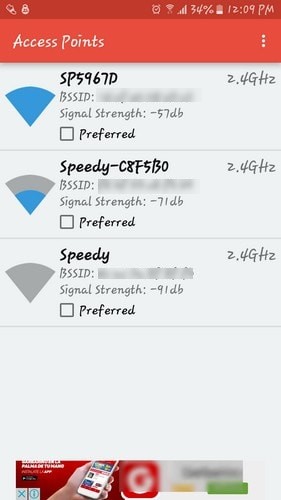
Wenn Sie möchten, dass die App automatisch auf das WLAN-Signal in Ihrem Zuhause umschaltet, müssen Sie für diesen Teil etwas zu Fuß gehen, damit dieses Signal in der App angezeigt werden kann. Wenn die WiFi-Signale auftauchen, vergessen Sie nicht, auf das bevorzugte Kästchen neben dem Signalsymbol zu tippen.
Wenn Sie mit der Auswahl der gewünschten WLAN-Signale fertig sind, müssen Sie festlegen, wie niedrig das Signal sein muss, damit die App die WLAN-Signale wechseln kann. Tippen Sie dazu auf drei vertikale Punkte in der oberen rechten Ecke und tippen Sie auf Account Einstellungen.
So sehen Sie die Stärkeschwelle
In den Einstellungen sehen Sie einen Schieberegler in der Bereich wechseln Möglichkeit. Stellen Sie die gewünschte Signalschwelle ein. Danach weiß die App, wie schwach das Signal sein muss, um auf ein anderes bevorzugtes WLAN-Signal umzuschalten. Ich würde es auf ein oder zwei Takte einstellen, aber die Wahl liegt natürlich bei Ihnen.
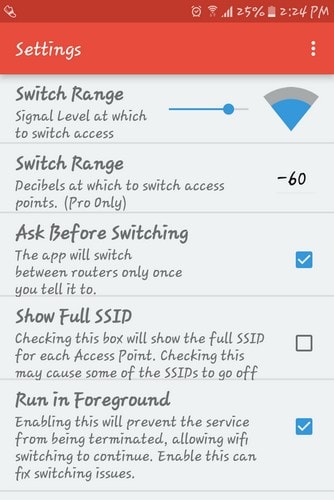
Unterhalb des Schiebereglers befindet sich die Option „Vor dem Wechsel fragen“. Stellen Sie sicher, dass Sie hab das nicht angehakt. Wenn Sie es überprüfen, wird die gesamte Idee des automatischen Umschaltens zunichte gemacht. Meinst du nicht? Eine Option, die Sie aktiviert haben sollten, ist die Show Full SSID. Dies ist hilfreich, wenn es Router mit langen Namen gibt.
Wir empfehlen Ihnen, die folgenden handverlesenen Android-Tutorials durchzugehen.
1. So erhalten Sie ein unbegrenztes Anrufprotokoll auf Android
2. So löschen Sie doppelte Kontakte in einem Android-Smartphone
Fazit
Dank dieser App bleiben Sie nie in einem schwachen WLAN-Netzwerk hängen, wenn Sie problemlos ein stärkeres nutzen können. Sie wählen einfach die Signale aus, mit denen Sie sich verbinden möchten, wenn Sie in der Nähe sind. Wenn Sie sich in der Nähe eines Signals befinden, erledigt die App die ganze Arbeit für Sie. Alles, was Sie tun müssen, ist innerhalb einer bestimmten Entfernung zu sein.
Das heißt, wenn Sie beispielsweise eine Datenübertragung durchführen, Kontakte übertragen or Wiederherstellen eines Backups, wird der Vorgang ohne Probleme abgeschlossen und Sie bleiben nicht mit beschädigten Daten hängen.
Dies ist definitiv eine unverzichtbare App, wenn Sie mehrere Router in Ihrem Haus haben. Jetzt müssen Sie nicht warten, bis ein WLAN-Signal vollständig außer Reichweite ist, um auf ein anderes umzuschalten. Glaubst du, dass du die App ausprobieren wirst? Lass es mich in den Kommentaren wissen.
Neueste Artikel